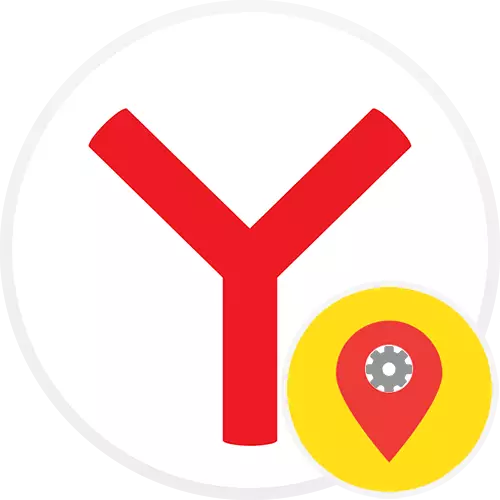
Bir site için coğrafi konumu etkinleştirin ve devre dışı bırakın
Konum sitelerimizdeki veriler, herhangi bir web tarayıcısından açılan daha doğru bir servis sağlama için gereklidir.PC sürümü
Varsayılan olarak, herhangi bir kaynak her zaman Coğrafi konumunuzla bilgi almaya çalıştığında, aşağıdaki sistem mesajı formunda tarayıcıdan ister:

Bunu yapmamasına hemen izin verebilir veya talebi reddedebilirsiniz.
Bu bilgiye daha erken erişimi dahil et, Yandex.Bauser Adres panelindeki kilit düğmesine basıp bastırmadığınızı görebilirsiniz. Ve eğer karar verilmişse, aynı adres çubuğunda, özel bir geometri haklı olarak görüntülenecektir. Buna basarak, yerleşik konum tanımını gösteren aynı menüyü tam olarak göreceksiniz. Buradan hemen erişim kapatılabilir.

Sonraki sayfa yeniden başlatmak için gerekli olacaktır.
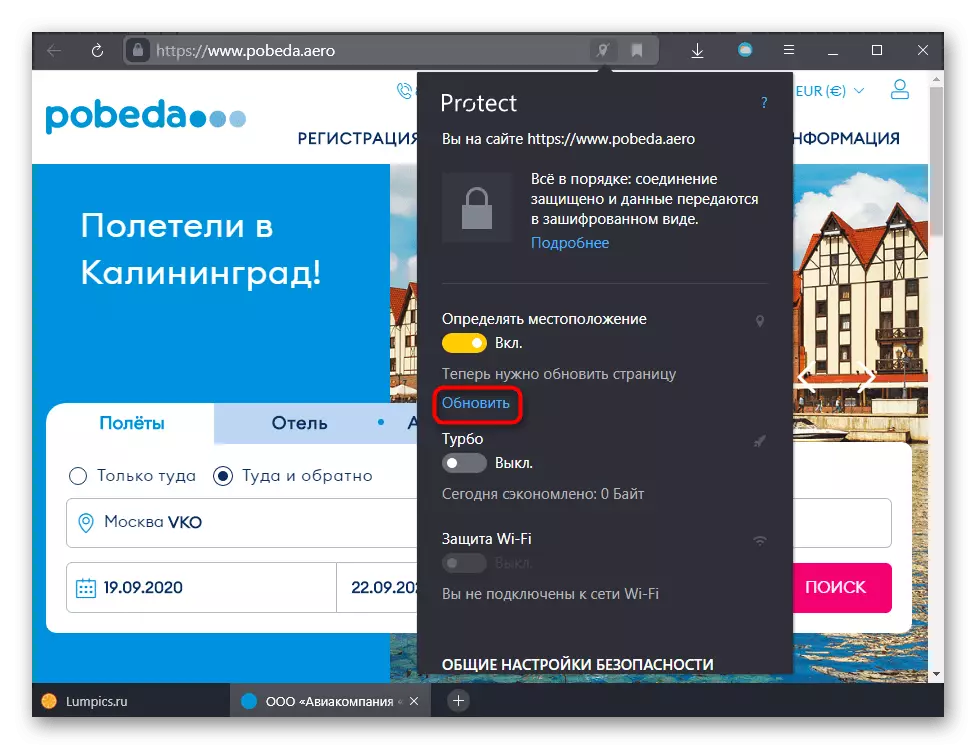
Eğer hedefiniz, aksine, belirli bir sitenin yerini açmak, adres çubuğundaki kilit simgesine tıklayın ve "daha fazla" kelimesini tıklayın.
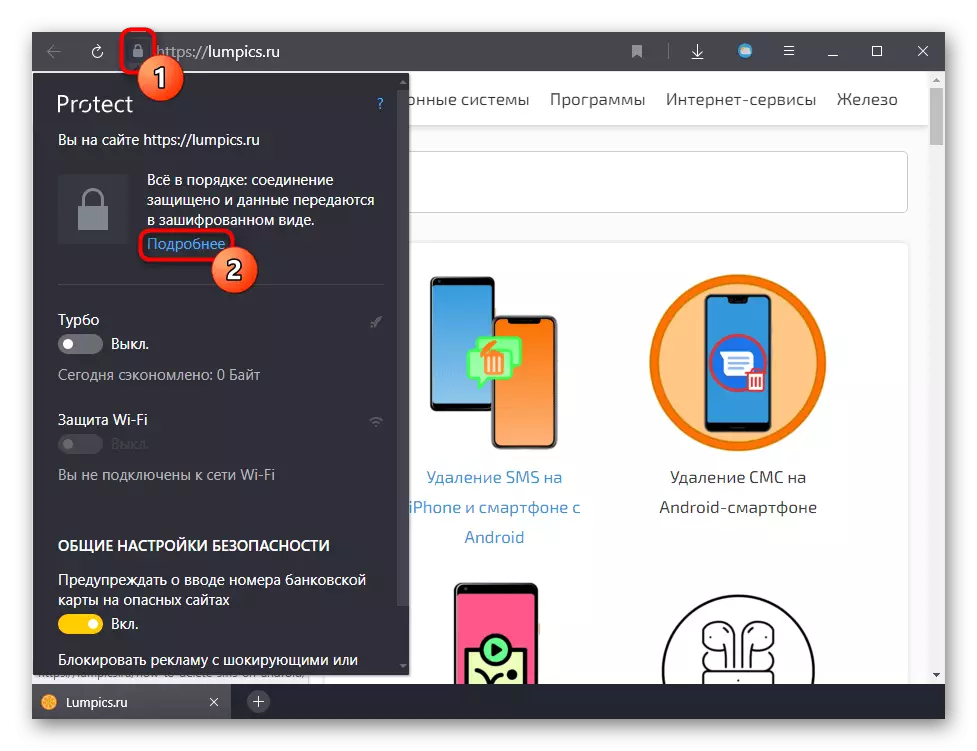
Aşağıdaki bu menüden kaydırın ve "Konum" seçeneğini seçtiğiniz izinlerin bir listesini bulun ve istediğiniz durumu ayarlayın: "Ask" veya "İzin Ver".

Mobil uygulama
İşletim sisteminin herhangi bir sürümüyle akıllı telefonda, tarayıcı kontrolü eşit olarak gerçekleşir.
- İzin sitesini sorguladığınızda, istediğiniz seçeneği seçin.
- Kabul ederseniz, hakların sağlanması için ek bir izine ihtiyacınız olacaktır.
- Sitenin kullanımı sırasında, çözümünüzü istediğiniz zaman değiştirebilirsiniz: Bunu yapmak için Servis menüsünü açmak için üç noktalı düğmeye tıklayın.
- Oradan, "sitede" seçeneğini seçin.
- İzinler listesinden, artık bu bilgiyi vermek istemiyorsanız, Geoloation'ın verilmesini kapatın.
- Aynısı ters yönde yapılabilir: Eğer yanlışlıkla bir yasak verdiyseniz, izin ver.
- Her durumda, sayfanın güncellenmesi gerekecektir. Aynı menüden yapabilirsiniz.



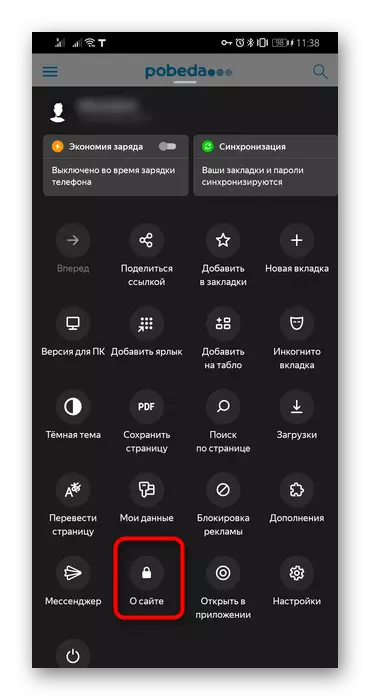


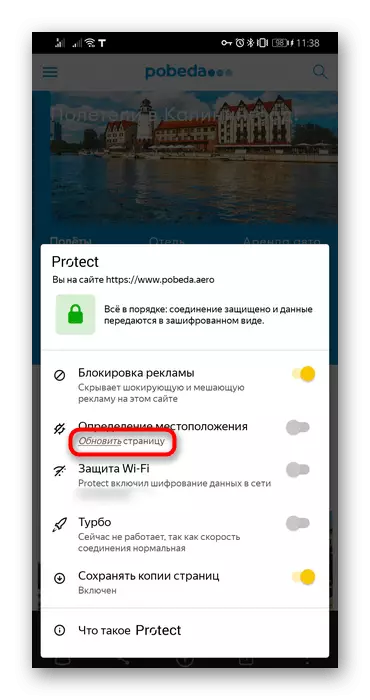
Keşfettiğiniz URL, Sizden Konum Bilgileri'nin sağlanmasını istemedikleri, belirtilen bölüme gidin ve bu işlevi yönetmeyeceğini unutmayın.
Tüm siteler için coğrafi konumu etkinleştirin ve devre dışı bırakın
Tarayıcı ayarlarında, herhangi bir URL'den Geoloation'a erişim talebi için programın davranışından sorumlu parametreyi değiştirebilirsiniz.PC sürümü
- Bunu yapmak için "Menü" aracılığıyla "Ayarlar" a gidin.
- Sol bölmeyi kullanma, Siteler bölümüne gidin ve "Gelişmiş Site Ayarları" bağlantısını tıklayın.
- Burada "Erişim Konumu" bloğunu bulun ve bu parametreyi açın veya devre dışı bırakın. Siyah ve beyaz listeleri yönetmek için hemen "Site Ayarları" na gidebilirsiniz.
- Daha önce erişim sağladığınız veya reddettiğiniz siteleri yaptılar. Onları yalnızca listelerden silebilir, imleci, hattın sağ tarafındaki karşılık gelen düğmeyi görünecek konumuna getirebilirsiniz.

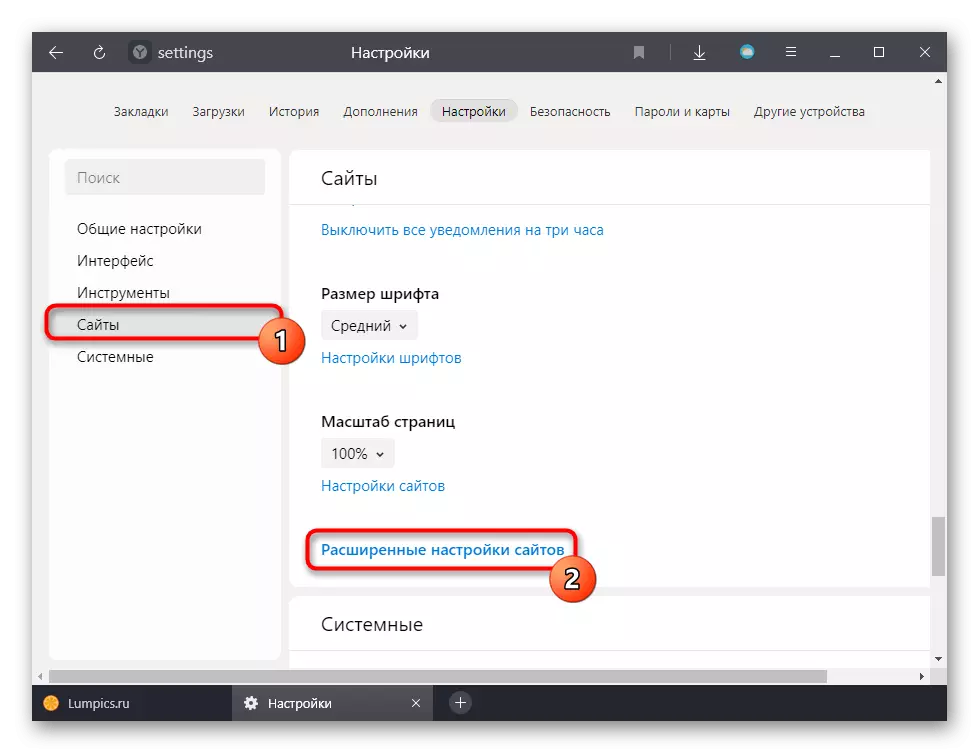

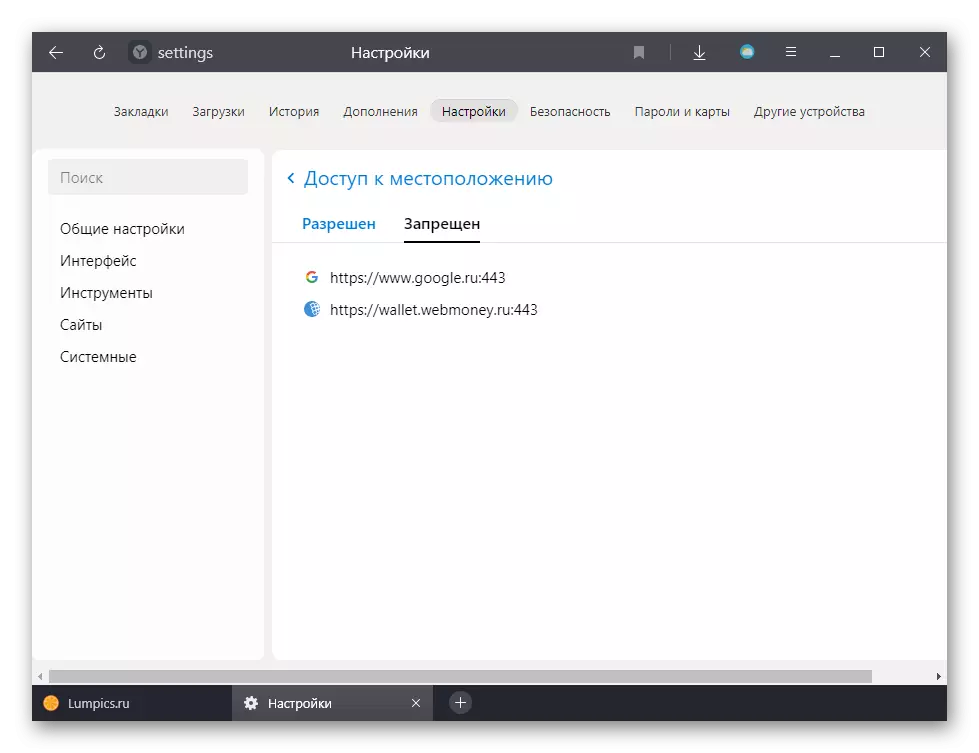
Mobil uygulama
Ne yazık ki, akıllı telefonlarda, web tarayıcısındaki Geoloation için istekleri gönderme yasağı oluşturmak imkansızdır, ancak, işletim sisteminin kendi ayarlarında devre dışı bırakabilirsiniz. Android ile akıllı telefonun sürümünü göz önünde bulunduracağız, böylece isim adları ürün yazılımı ve kabuğuna bağlı olarak değişebilir.
- "Uygulamalar" bölümünü seçmek için standart "Ayarlar" uygulamasını çalıştırın. İhtiyacınız olan uygulamayı, muhtemelen sadece bir "tarayıcı" olarak adlandırdığınızdır.
- "Haklar" menüsüne veya "izinler" e gidin.
- Burada "GeoData" bulun ve bu öğeye dokunun.
- Tercih edilen bu iznin durumunu değiştirin.
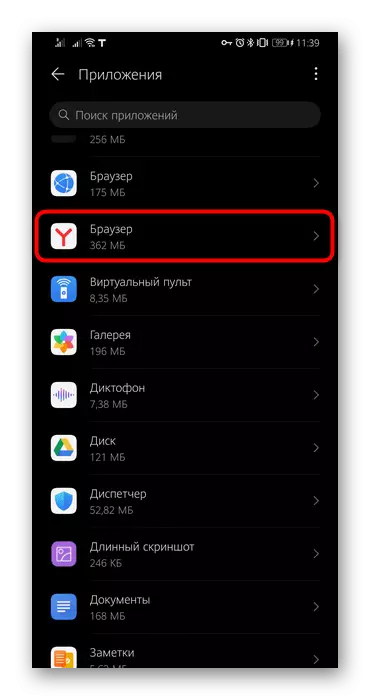

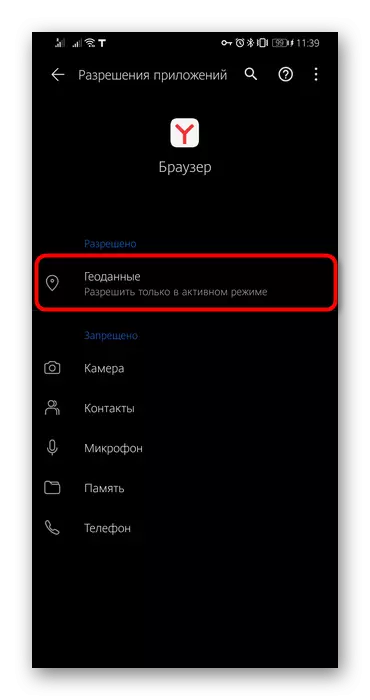
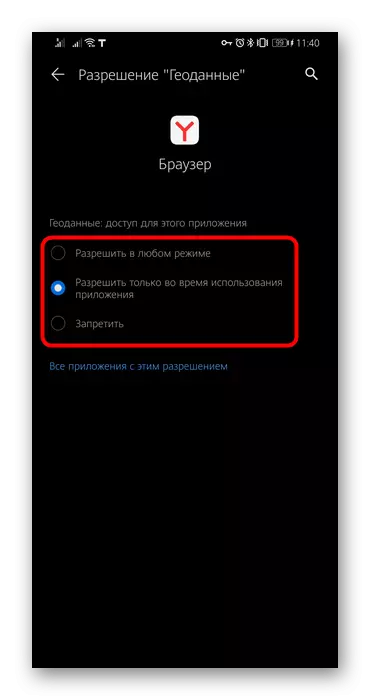
Arama Motoru Ayarları
Google veya Yandex'te bir tür talepte bulunduğunuzda, diğer arama motoru hala konumunuzu kullanır, ayarlardan çıkartılır.PC sürümü
Google, oturduğunuzda IP'ye yönelik oldukça uygun bir sistemdir. Buna göre, VPN veya proxy etkinleştirildiğinde, Google üzerinden arama sonuçları IP adresi kullanılmayan ülkeye dayanacaktır.

Diğer ayarlar, IP adresini ve hangi ülkenin gittiğinizi hangi ülkeyi etkileyeceğini etkilemez. Sonuçlar yalnızca arama motoru için değişiyor, bunu belirttiğiniz bölgeye göre mal ve hizmetler sunmaya zorlamaktadır.
Ayrıca, bu arama motorunun ana sayfasına tıklayarak ve pencerenin sağ tarafındaki "Ayarlar" bağlantısını tıklatarak, geçerli alanı da değiştirebilirsiniz. Menüden "Arama Ayarları" seçeneğini seçin.
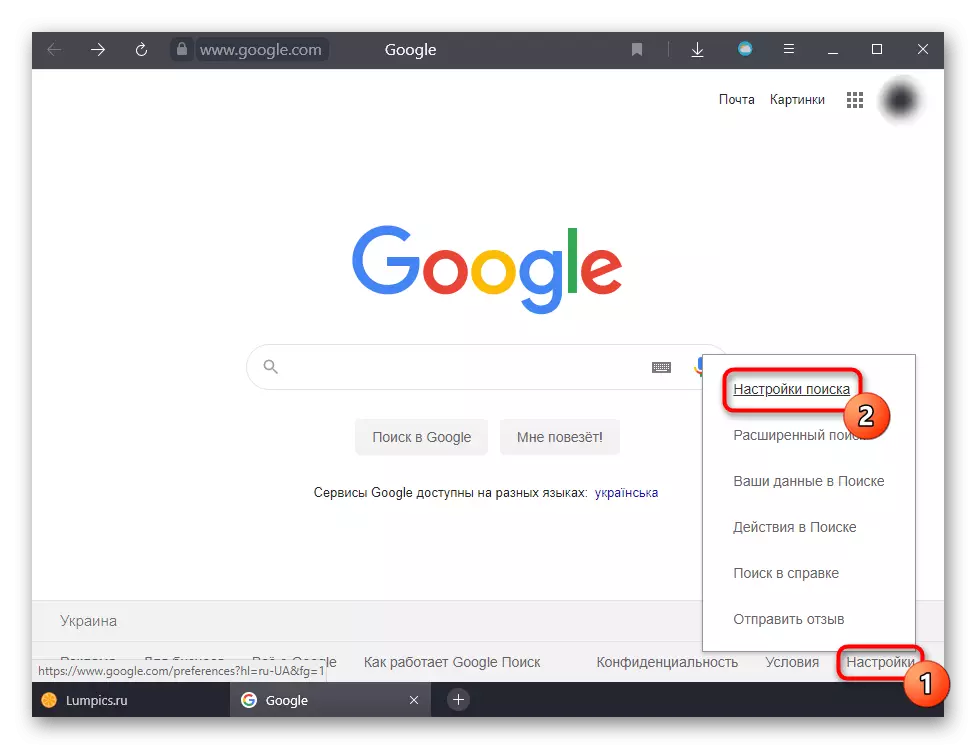
Burada buradaki "Bölge Seç" bloğunu bulun ve arama sorgusuna girdikten sonra sonuçların çıkarılmasında görmek istediğiniz kişiyi ayarlayın.

Yandex ile her şey biraz daha karmaşıktır: IP adresini değiştirirken bile, genel coğrafi konum ayarları değişmez, çünkü gerekirse şehri veya ülkeyi arama sorgularında değiştirin, hizmetten birini düzenlemeniz gerekecektir. Ayarlar (bu arama motorunun bir hesabınız olmasa bile veya orada giriş yapmadıysanız). Arama sayfasını açın ve sol üstte, "Ayarlar" düğmesini bulun, üzerine tıklayın ve "Şehir Değiştir" bölümüne gidin.
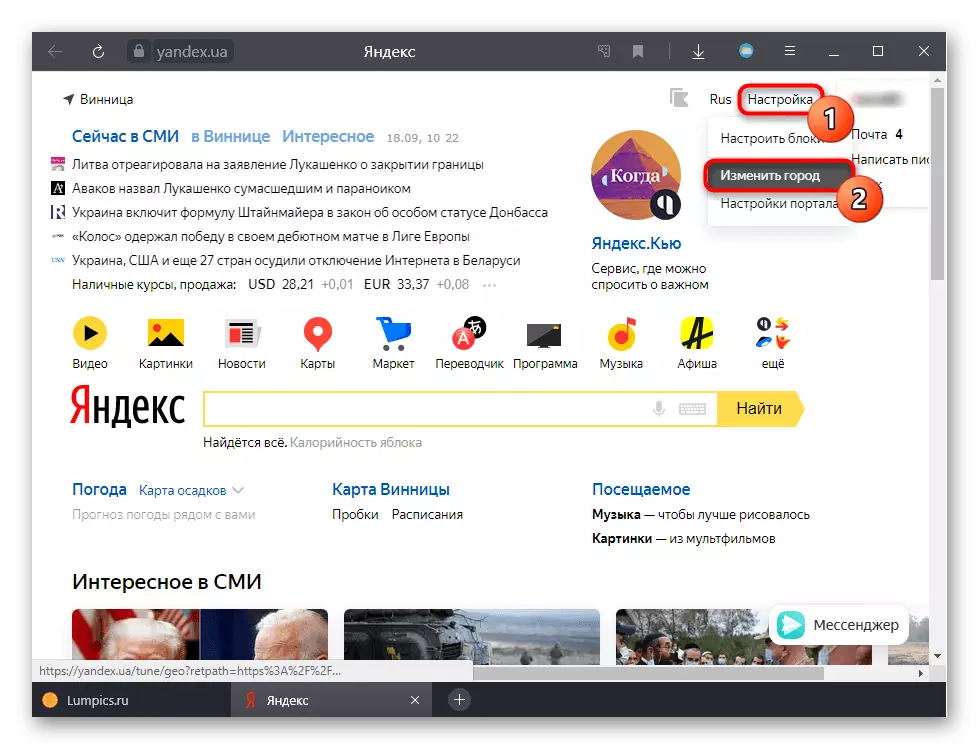
Otomatik Konum ile onay kutusunu çıkartın ve şehri kurun, yayınlanmanın sonuçlarını kişiselleştirmeniz gerekir.

Mobil uygulama
Bir mobil cihazda, arama motorları için coğrafi konum, benzer şekilde yapılandırılmaktadır.
- Google için burada, bu arada, VPN'yi etkinleştirmek için yeterli değil - bazen hala olduğunuz ülkeyi tanımlayabilir.
- Bilgisayar için gösterildiği şekilde aynı şekilde değiştirebilirsiniz: "Ayarlar" kelimesi için dokunun, "Arama Ayarları" a gidin.
- Arama bölgesi bloğunda, menüyü genişletin ve istediğiniz seçeneği seçin.
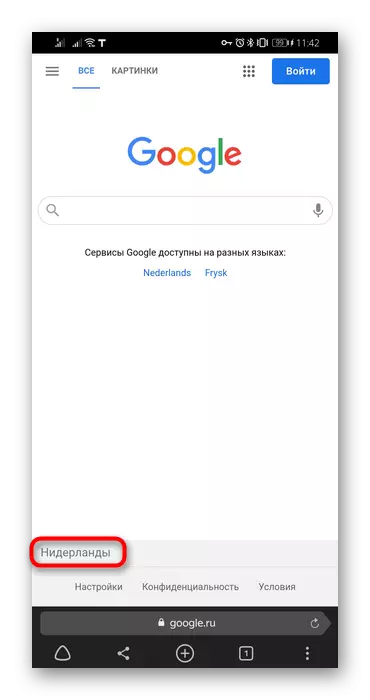

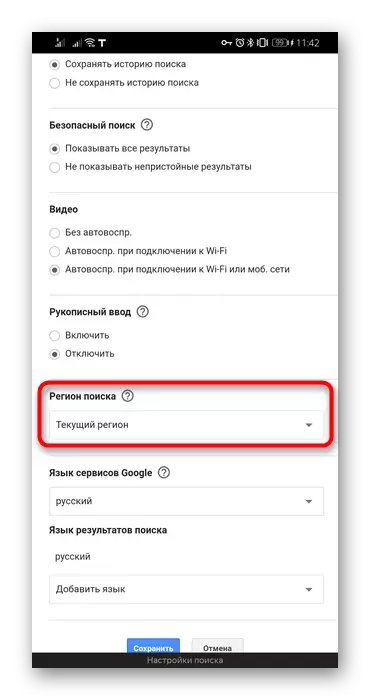
Yandex arama motorunun kullanıcılarının daha fazla eylem yapması gerekir.
- Menü Hizmeti düğmesine tıklayın.
- Profilinize dokunun.
- Giriş yaptıysanız, Yandex sayfası açılır, burada sağ üst kısımda avatarınıza tıklayınız ve menüden "Ayarlar" seçeneğini seçin.
- Burada ilk yer öğesine ihtiyacınız var.
- Gerekirse, gerekli olan şehri belirtin, bir kene otomatik tanımlı bir kene çıkarın.
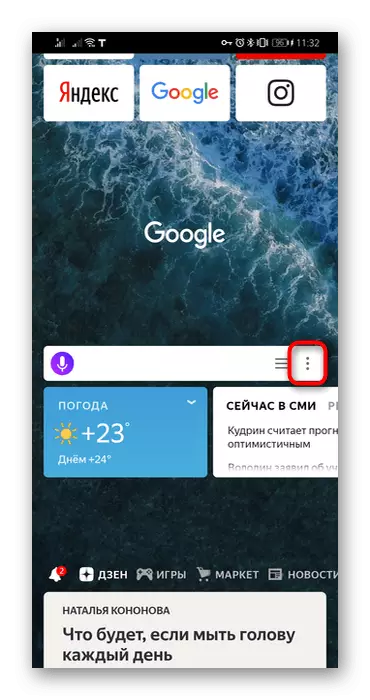

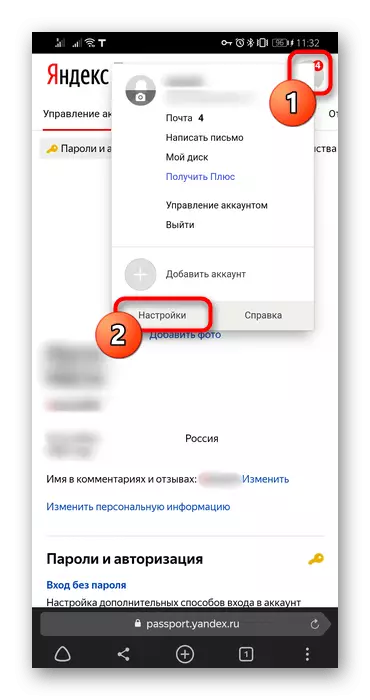


Ayrıca bölgeyi yandex.bauser'ın "ayarlarına" olarak da değiştirebilirsiniz, ancak bu parametre özellikle bazı arama algoritmalarının optimizasyonu dışında hiçbir şeyi etkilemez. Herhangi bir arama motoru ve site, iç ayarlarında belirtilen bölgeyi görmeye devam edecektir. Bu şekilde gösterilen herhangi bir şekilde değişimi sadece arama motorları için geçerlidir, diğer siteler şehirinizi IP veya diğer parametrelere göre görmeye devam edecektir.

Görüntülenen ülkedeki değişiklikler
Yandex.Browser üzerinden çalışırken ülkenin tanımını herhangi bir siteye tamamen değiştirmek istiyorsanız, Windows / Smartphone'da uzantılar, PC programları veya manuel internet bağlantısı ayarları biçiminde VPN kullanmanız gerekir. Tüm bu konular, bize daha önce ayrı malzemelerde ayrıştırdılar. Aşağıdaki bağlantılarda kendinizi tanıyacaksınız.
Daha fazla oku:
IP Shift Programları
Yandex.Bauser için VPN ve Proxy
Windows 10 ile bir bilgisayarda bir proxy sunucusunu yapılandırma
Android cihazlarda bir VPN bağlantısını yapılandırma
